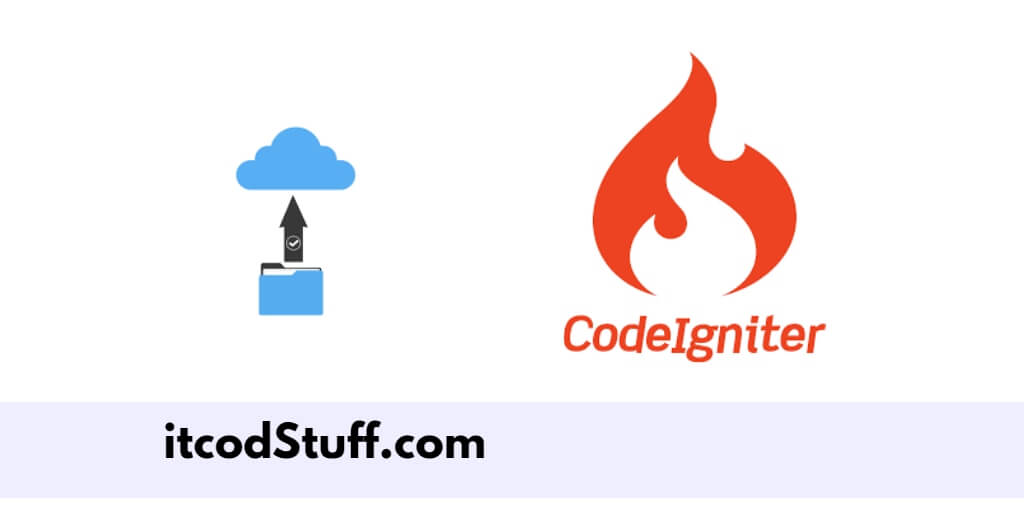CodeIgniter 4 has many built-in functions that help developers create file upload functionality and validate file type, size, etc.
Let’s start to creating a file upload feature with validation in application:
Step 1 – Set up CodeIgniter 4
To download CodeIgniter 4 from the official website, Link: https://codeigniter.com/user_guide/installation/index.html.
Extract downloaded zip file in xampp/htdocs directory. and edit app/Config/App.php file, and set up base url in it:
public $baseURL = 'http://localhost/your-project/public';Step 2 – Create File Upload Form
Create a view file named file_form.php in app/Views directory:
<!-- app/Views/file_upload.php -->
<!DOCTYPE html>
<html lang="en">
<head>
<meta charset="UTF-8">
<meta name="viewport" content="width=device-width, initial-scale=1.0">
<title>Codeigniter File Upload Validation - Itcodstuff.com</title>
</head>
<body>
<h1>File Upload</h1>
<?php if (session()->getFlashdata('success')): ?>
<p><?= session()->getFlashdata('success') ?></p>
<?php endif; ?>
<?php if (session()->getFlashdata('error')): ?>
<p><?= session()->getFlashdata('error') ?></p>
<?php endif; ?>
<?php if (session()->getFlashdata('errors')): ?>
<ul>
<?php foreach (session()->getFlashdata('errors') as $error): ?>
<li><?= $error ?></li>
<?php endforeach; ?>
</ul>
<?php endif; ?>
<form action="<?= site_url('file-upload/upload') ?>" method="post" enctype="multipart/form-data">
<?= csrf_field() ?>
<input type="file" name="file">
<button type="submit">Upload</button>
</form>
</body>
</html>
Step 3 – Create Upload Directory
Run the following command to create upload and set permissions:
mkdir writable/uploads
chmod -R 777 writable/uploadsStep 4 – Create Controller Class
Go to app/controllers directory, and create a controller file named FileUploadController.php, and create methods in it to handle file upload with validation:
<?php
namespace App\Controllers;
use CodeIgniter\Controller;
class FileUploadController extends Controller
{
public function index()
{
return view('file_upload');
}
public function upload()
{
$validationRule = [
'file' => [
'label' => 'File',
'rules' => 'uploaded[file]'
. '|mime_in[file,image/jpg,image/jpeg,image/png]'
. '|max_size[file,2048]'
],
];
if (!$this->validate($validationRule)) {
return redirect()->back()->withInput()->with('errors', $this->validator->getErrors());
}
$file = $this->request->getFile('file');
if ($file->isValid() && !$file->hasMoved()) {
$file->move(WRITEPATH . 'uploads');
return redirect()->back()->with('success', 'File has been uploaded');
}
return redirect()->back()->with('error', 'File upload failed');
}
}
Step 5 – Define Routes
Edit app/Config/Routes.php and define the routes to handle file upload requests:
// app/Config/Routes.php
$routes->get('file-upload', 'FileUploadController::index');
$routes->post('file-upload/upload', 'FileUploadController::upload');Step 6 – Test Application
Run the following command to start application server:
cd /your-project
php spark serveOpen your browser and type to http://localhost:8080/file-upload url in it to test this application.